Що це за процес rthdcpl.Exe і чи можливо його зняти
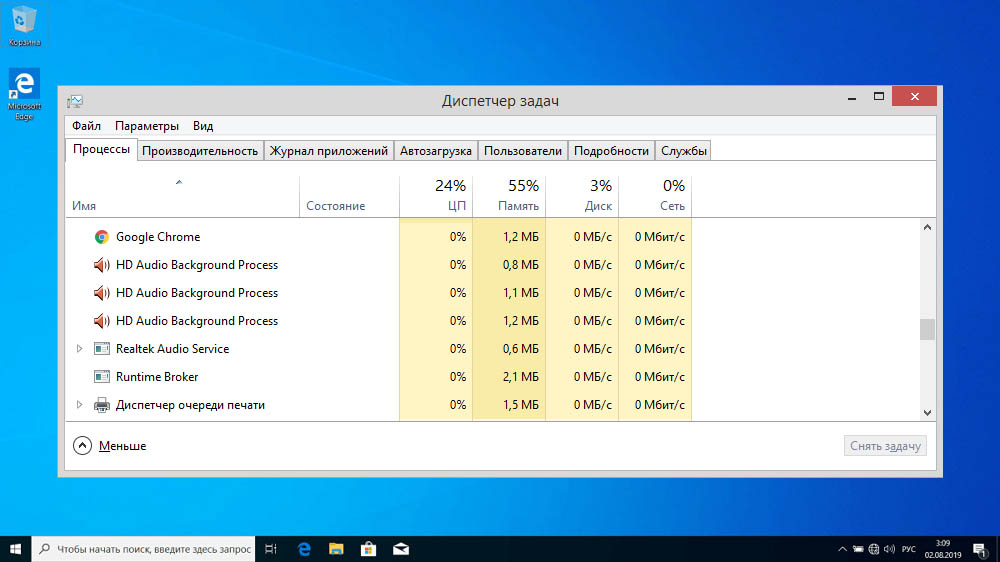
- 3390
- 325
- Bradley Turner PhD
Багато хто з нас прагнуть підтримувати порядок на своєму комп’ютері, час від часу переглядаючи "відправку завдань", щоб ще раз оглянути список робочих процесів, так само зі списком автоматичного завантаження.
Деякі дізналися ці списки напам'ять і зустрічаються з "багнетами" будь -якого невідомого гостя. Процес rthdcpl.Exe не такий, тому ця фраза добре відома для багатьох. Тим не менш, не все в знанні, за що відповідає ця послуга. Сьогодні ми детально вивчимо його, ми дізнаємось його призначення, скільки воно потрібно, чи можна зняти його безболісно, чи краще не робити цього.
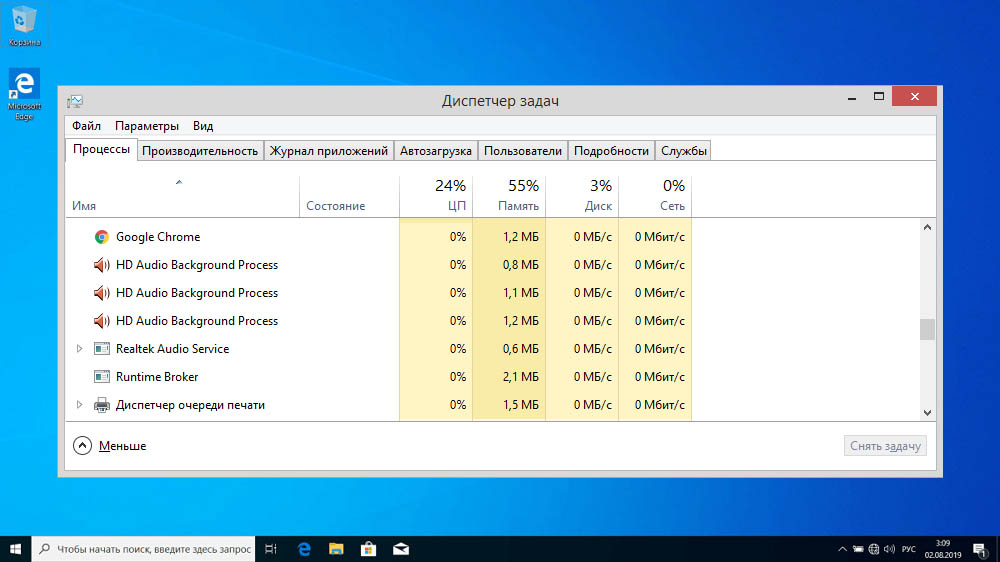
Що це за процес rthdcpl.Витягувати
На більшості комп’ютерів встановлюються як стаціонарні, так і ноутбуки, встановлені інтегровані звукові дошки Realtek. В принципі, вони добре працюють з тими драйверами, які доступні в базі даних Microsoft, але деякі вважають за краще встановити "рідне" програмне забезпечення, завантажене безпосередньо з офіційного сайту.
Тому варто розрізняти Realtek Sound Manager- власну програму управління звуком, встановлену з драйверами, та звичайною звуковою панеллю Windows, доступною у завданнях у чіткій або прихованій формі.
Кількість налаштувань на стандартній панелі мінімальна, але утиліта панелі звукового управління Realtek або HD -аудіо -панель, компонент якого є процесом процесу RTHDCPL, має значно більші можливості.
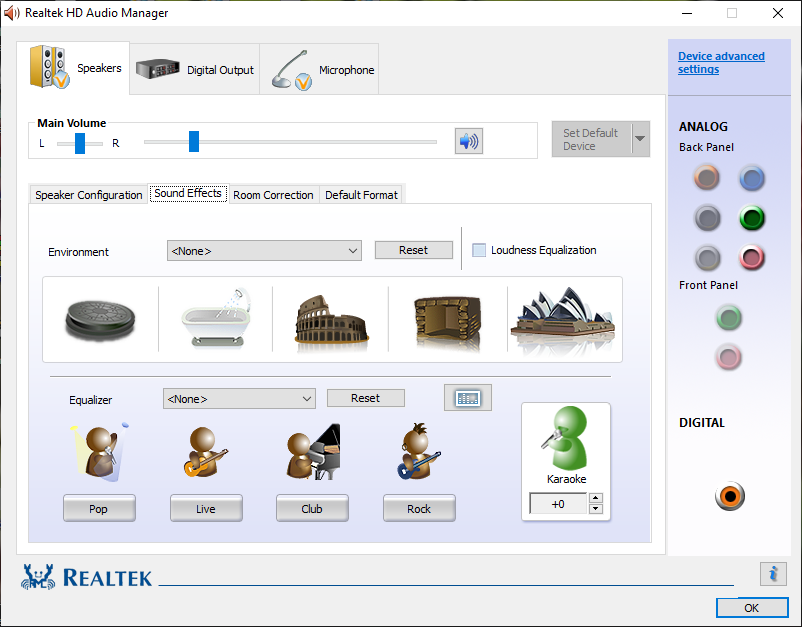
Серед них багато налаштувань динаміків, залежно від їх типу. Наприклад, звичайна пара стереодинів може бути налаштована для видачі об'ємного звуку. Звичайно, це буде емуляція, але скоріше правдоподібно. Такі речі, як балансування обсягу та балансу, не можна згадати - вони доступні на стандартній звуковій панелі. Але багато, обидва побудовані подарунки та власний вирівнювач.
Одним словом, звукова панель дозволяє вам краще або відповідати стандартам звуку користувача. І швидко запустіть і допомагає процесу rthdcpl.Витягувати. Саме він відповідає за появу у завданні завдань відповідної ікони, саме тому вона розміщена в автомобілі Газрі.
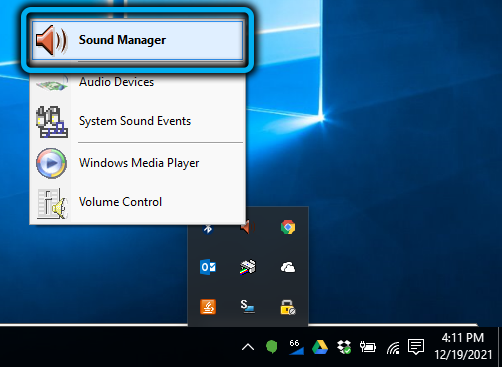
Оскільки процес знаходиться в диспетчері завдань, логічно вважати, що він знаходиться в оперативній пам’яті, тобто він використовує обмежені ресурси ПК. Правда, час процесора не витрачається - за винятком часу запуску звукового менеджера.
Якщо ці десятки мегабайт, які займає процес, важливий для вас (що може бути дуже сумнівним, з дефіцитом оперативної пам’яті вони навряд чи врятують вас), rthdcpl.Exe можна видалити/вимкнути, оскільки сама звукова менеджер Realtek нікуди не піде, тільки починаючи з нього, якщо це необхідно, це буде складніше. Якщо ви рідко використовуєте розширені налаштування, то так, видаліть Exoshnye з навантаження автомобіля, а кількість робочих процесів у диспетчері завдань зменшиться на один.
Ті, хто слухає музику часто і критично ставиться до якості звуку, торкніться rthdcpl.Exe не вартий. Хоча любителі завзятих музики зазвичай використовують більш функціональне програмне забезпечення від третій партійних виробників. У цьому випадку таке програмне забезпечення може суперечити панелі Realtek, принаймні через одночасну привабливість двох програм до одного фізичного пристрою. Драйвери перевстановлення/оновлення також можуть призвести до проблем, щоб прихильники високої якості музики могли бути безпечно видалені.
Що стосується решти користувачів, то виключення RTHDCPL для них.Exe не доставить великих проблем з автоматичного завантаження (процес у диспетчеру завдання буде недостатньо).
Але є один цікавий нюанс: зазвичай програма звукового контролю складається з декількох компонентів, а rthdcpl - лише одна з них. Якщо ви хочете повністю позбутися корпоративної партії на користь іншої, вам потрібно виконати сортування всіх процесів за іменем у відправці завдань. А потім знайдіть інші послуги, зосереджуючись на назві виробника, у нашому випадку це Realtek, і вимкніть їх, не забуваючи заглянути в завантаження автомобіля та видалити їх звідти теж.
Більше того, вам потрібно вирішити на цьому кроці, якщо ви спостерігаєте уповільнення комп'ютера, а менеджер завдань вказує на процес rthdcpl.Витягувати. Або якщо проблеми зі звуком розпочалися, відключення послуги, швидше за все, дозволить їм позбутися від них, і це жодним чином не вплине на стабільність функціонування Windows.
Однак можливо, що файл rthdcpl.Exe може заразитися вірусом. Для хакерів всі процеси, присутні в диспетчері завдань.

Як найпростіше визначити, чи є процес процес RTHDCPL.Exe - це оригінал або під цим іменем вірус маскується? Так, через той самий диспетчер завдань: Знайдіть цю послугу, натисніть PKM та виберіть пункт меню "Властивості", перейдіть на вкладку "Деталі" і переконайтеся, що Realtek вказаний у рядку "Авторські права"- неможливо підробити це Запис, оскільки він взятий з цифрового підписання програмного продукту. Якщо є вкладка "цифровий підпис" - ще краще, виробник також буде вказаний там.
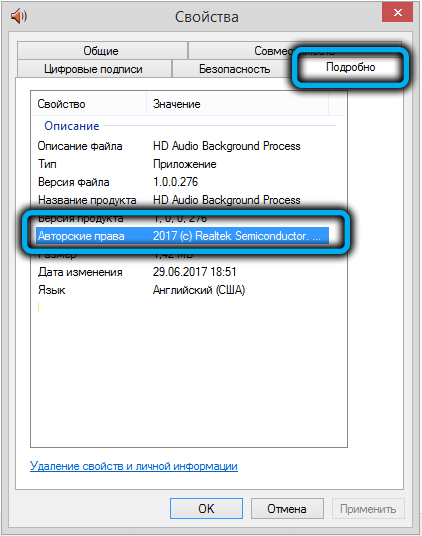
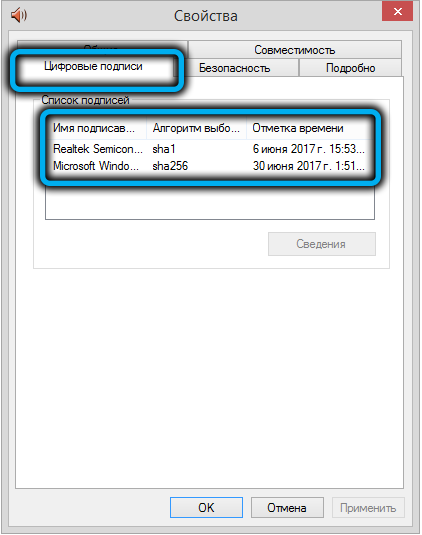
Якщо немає вкладки "цифровий підпис", але в рядку "Авторські права" порожні, то, швидше за все, перед вами файл, заражений вірусом. Видалення процесу та самого файлу навряд чи допоможуть, вам доведеться здійснити цілий спектр заходів, щоб позбутися зла. Але більше про це пізніше.
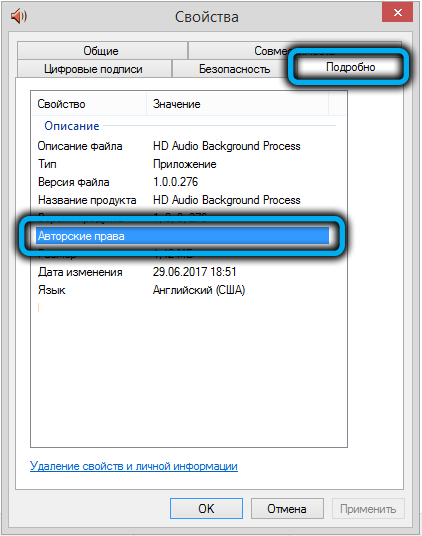
Як відключити процес
З rthdcpl.Exe не починається самостійно, він повинен бути присутнім у навантаженні автобуса. Достатньо, щоб зняти його звідти, і він більше не з’явиться в диспетчері завдань.
Для цього вам потрібно зробити наступне:
- Клацніть Ctrl+Shift+ESC;
- У вікні "Диспетчер завдань" виберіть вкладку "Автомобільна сталь";
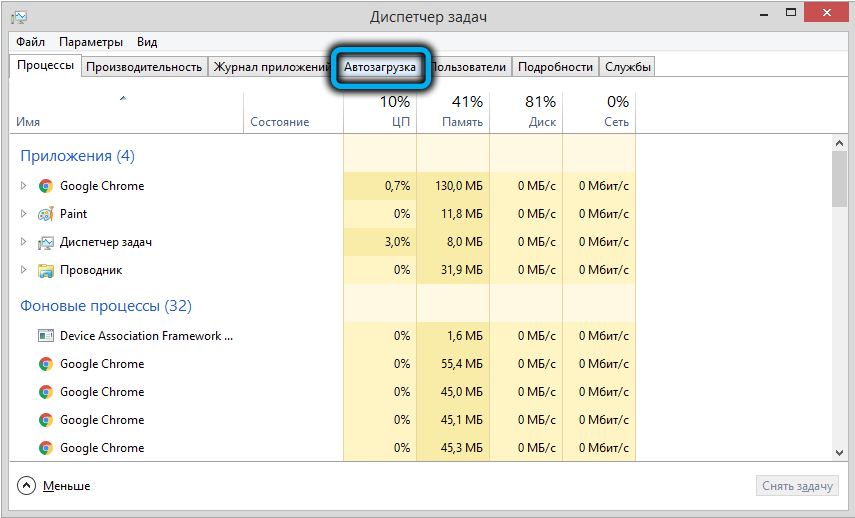
- Ми шукаємо лінію панелі управління аудіо -керуванням Realtek HD та видалимо галочку навпроти нього;
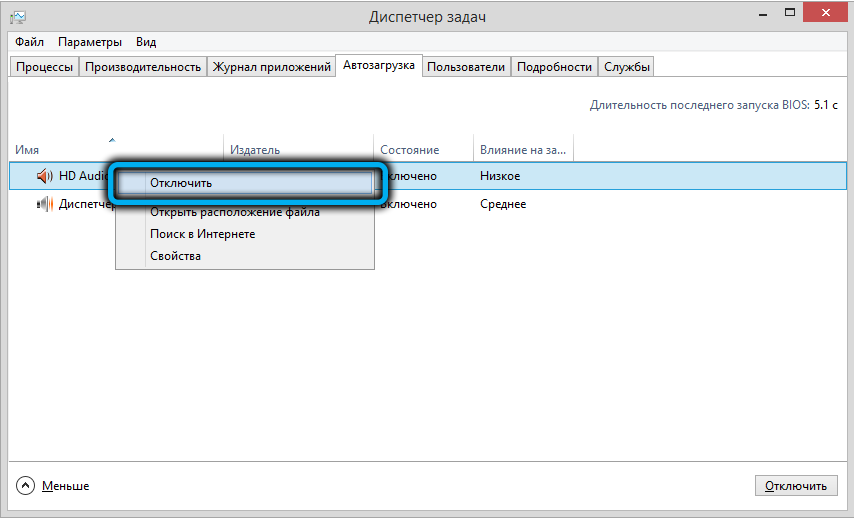
- Ми перезавантажимо комп'ютер.
Цей алгоритм є справедливим для Windows 10, для молодших версій на диспетчері вкладки "Автомобіль" не буде, вам потрібно діяти трохи інакше:
- Через меню «Пуск» на панелі пошуку ми набираємо команду MSConfig, натисніть кнопку Enter;
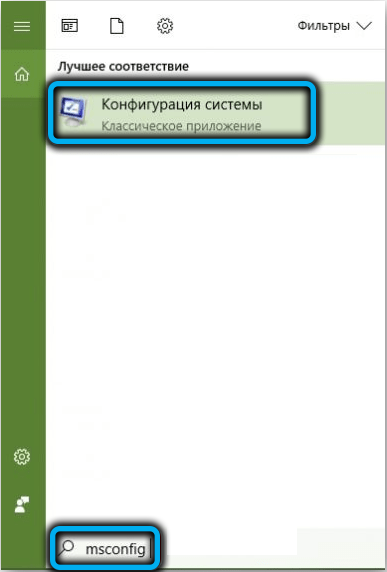
- У системі конфігурації системи ми переходимо на вкладку "Автомобіль" ";
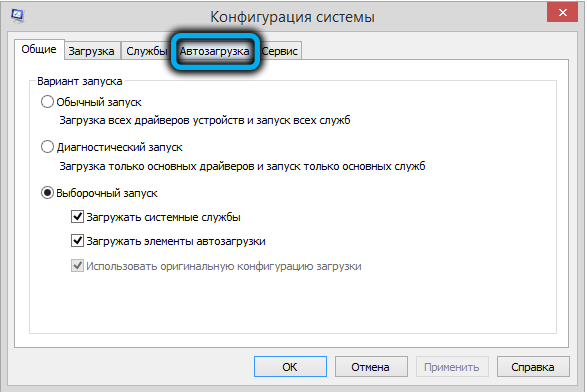
- Ми шукаємо аудіо -контроль реалтехда та видалимо галочку в цьому рядку;
- Підтвердьте натисканням ОК та перезавантажте комп'ютер.
Як результат, послуга буде незавершеною, і якщо вам потрібно внести зміни в характеристики звукового обладнання, вам доведеться запустити програму управління вручну.
Як видалити rthdcpl.exe, якщо файл заражений
Якщо ви переконані, що цей процес завантажує систему, оскільки це вірус, перше, що вам потрібно запустити, - це запустити повне сканування у вашій програмі антивірусу. Якщо у вас немає антивірусу, це великий упущення: навіть для відносно слабких комп'ютерів ви можете знайти в цій категорії, яка не надто вимагає споживання ресурсів. Але саме це є основним стриманим фактором для багатьох користувачів.
Для того, щоб гарантувати позбутися від вірусу та слідів його активності, сканувати систему антивірусом може бути недостатньо. Але що робити, повторюючи помилки та уповільнення роботи ПК?
Завантажте та встановіть наступні програми (якщо вони більше не присутні в системі): adwcleaner, ccleaner. Подальші дії:
- Ми завершуємо процес rthdcpl.Exe у менеджера завдань;
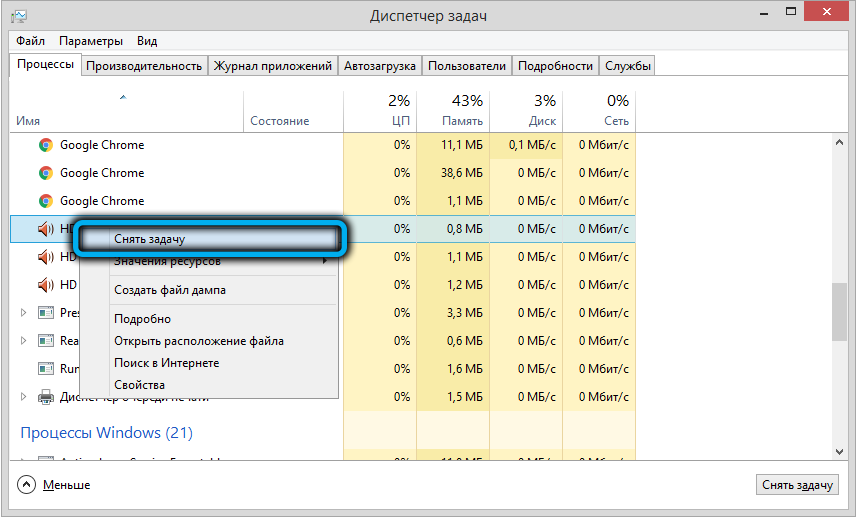
- Запустіть утиліту Adwcleaner на головному екрані, натисніть кнопку "Сканування";
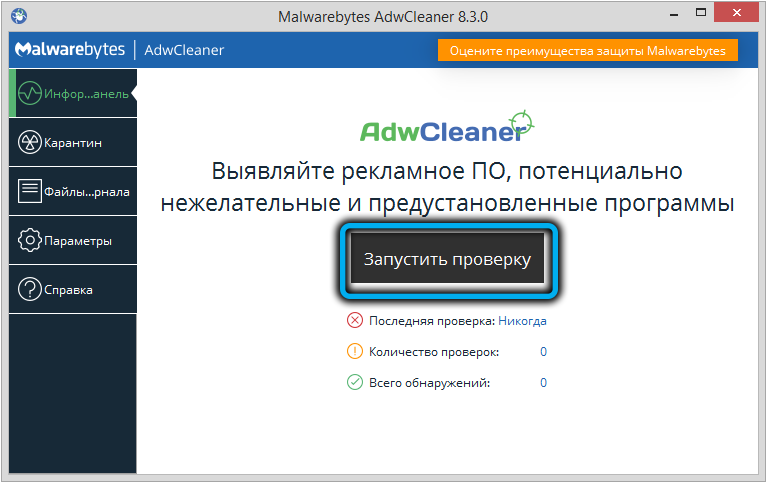
- Когда -Скадроованьяе, аВерьятся Ісвететиця Спіка - Фалова, Которир Прогмаммме, ";
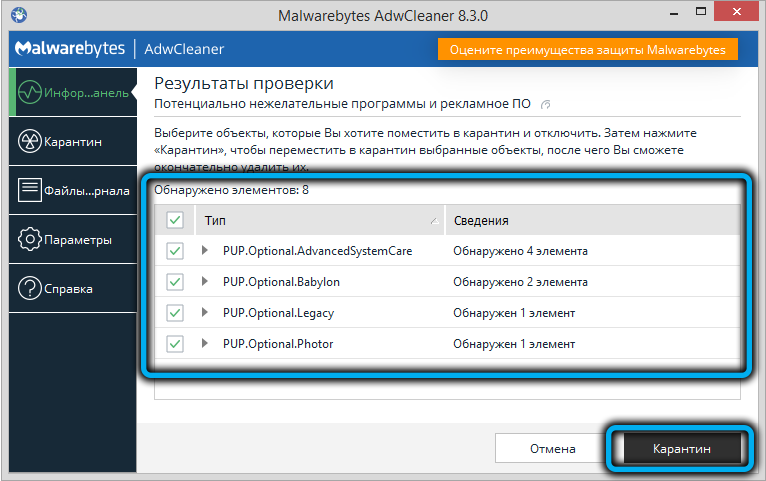
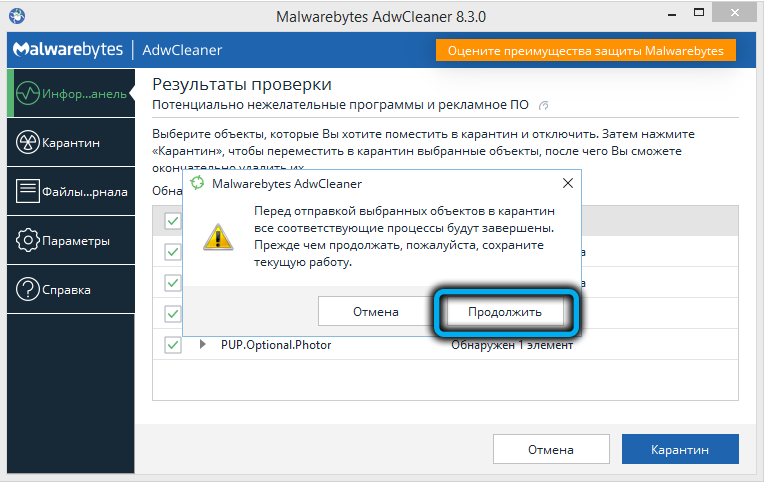
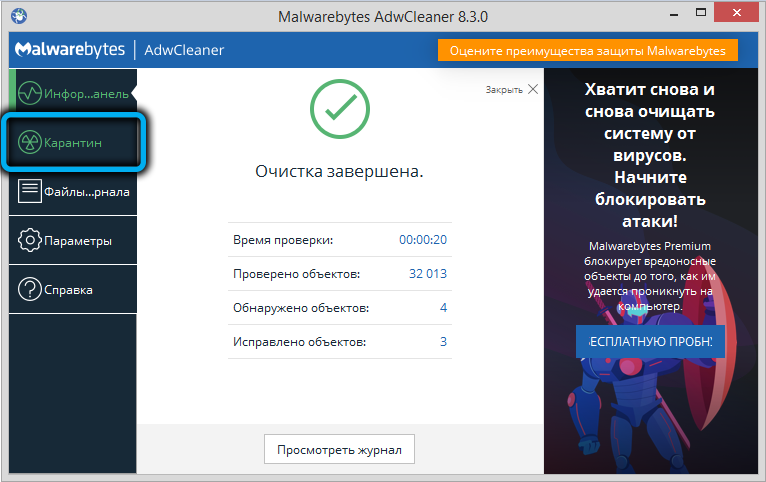

- Закрити Adwcleaner, запустити CCLeaner;
- На головному екрані на лівій панелі виберіть вкладку "Реєстр";
- Натисніть кнопку "Пошук проблем";
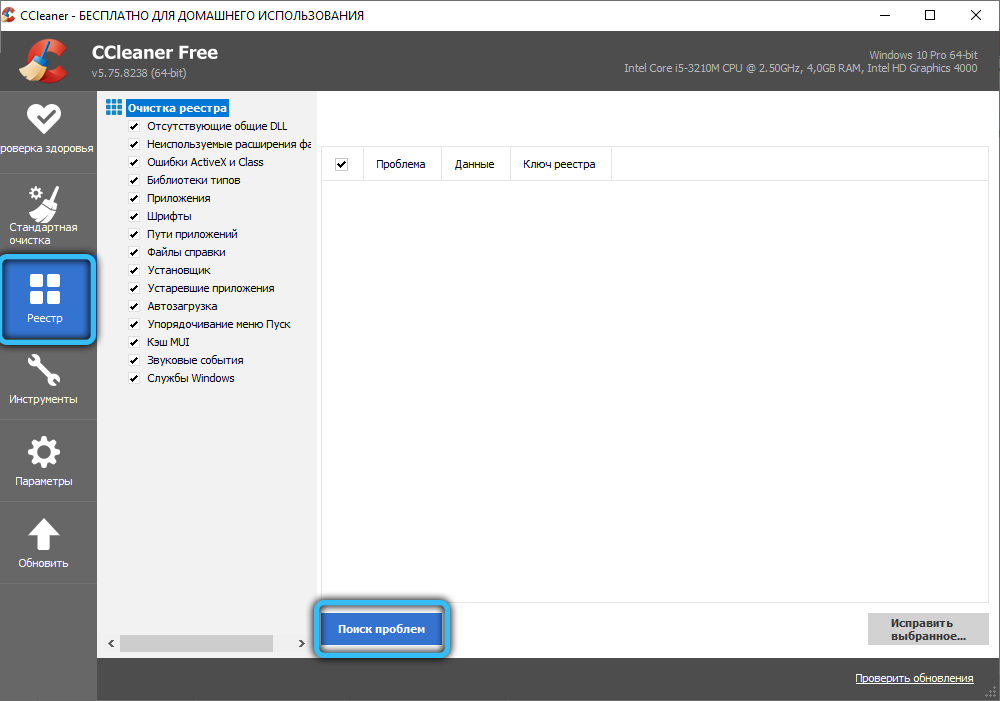
- Ми чекаємо, коли операція завершить операцію, натисніть кнопку "виправити", тобто ми робимо однакові кроки, але вже стосовно записів у регістрі системи;
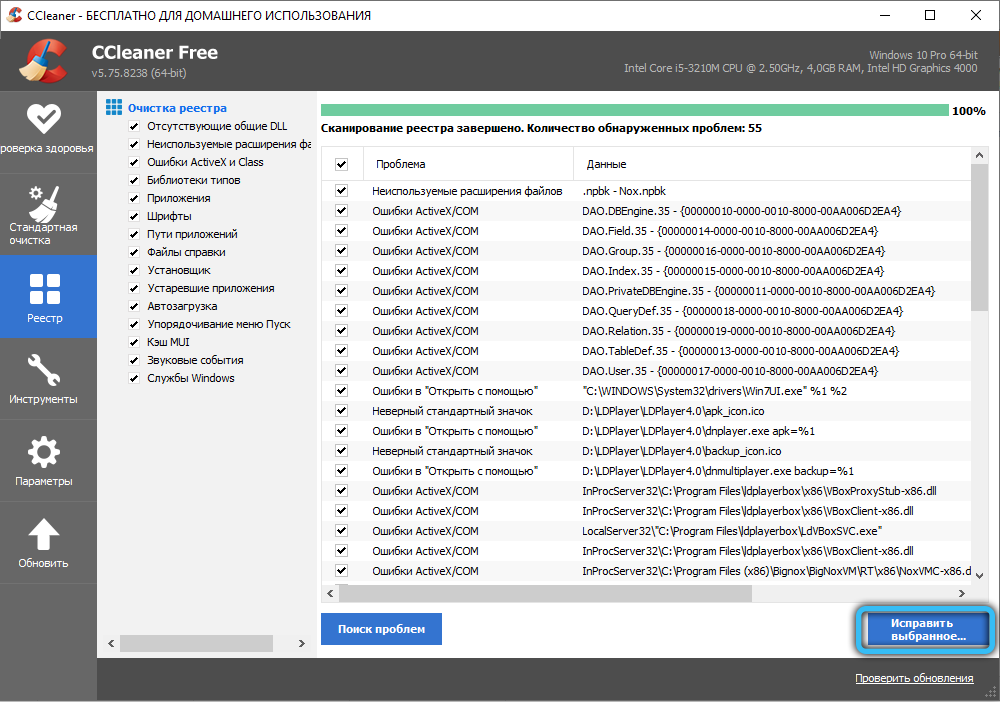
- Також доцільно скинути налаштування у використаних браузерах та перевірити список встановлених плагінів та розширень. Підозрілі повинні бути видалені.
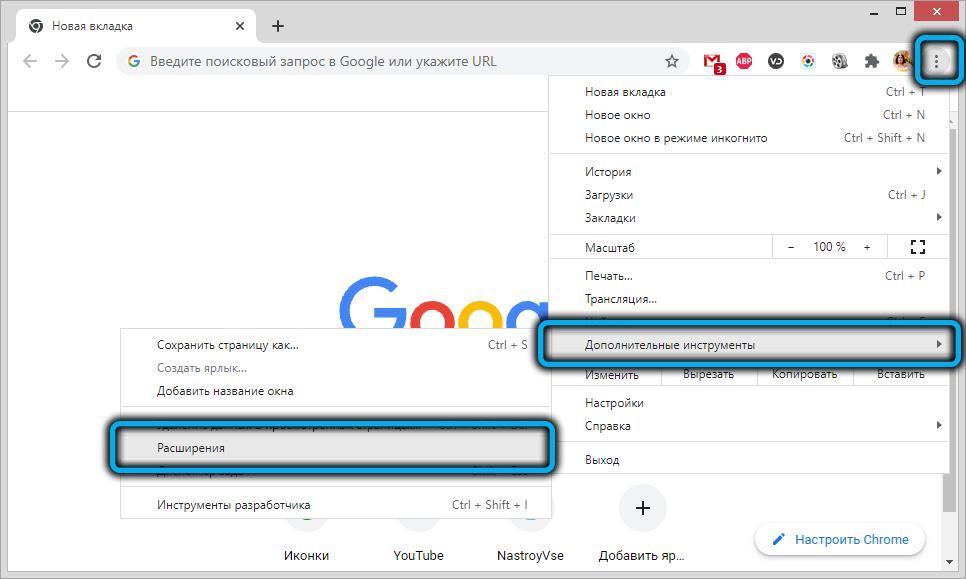
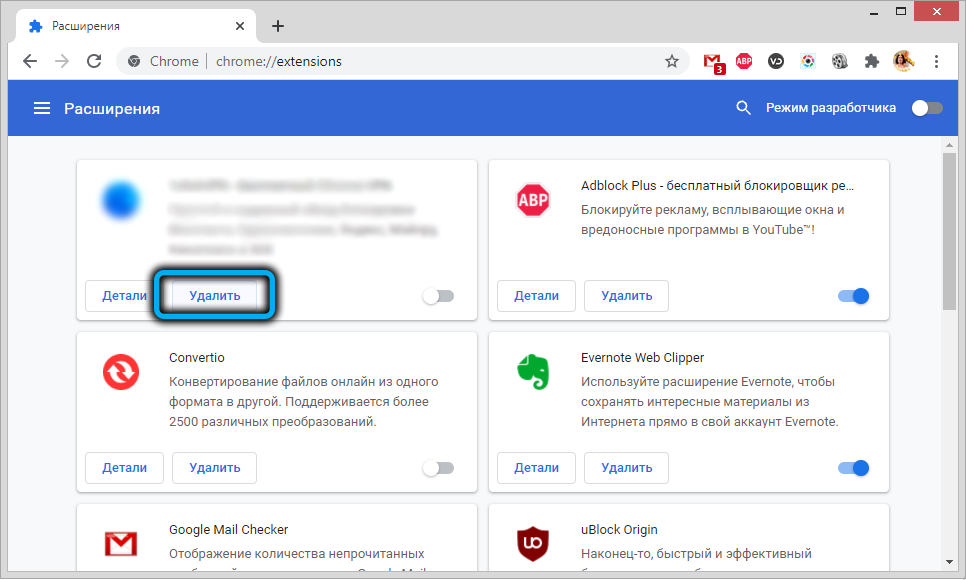
Висновок
І так, ви вже знаєте, що процес rthdcpl.Exe - це послуга, яка керує запуском та роботою Sound Manager від Realtek. Якщо це оригінальний файл, то його присутність у "Менеджері завдань" є нормальною. Якщо ви часто використовуєте аудіо налаштування, то його фонове перебування в оперативній пам’яті не повинно вас турбувати - процес споживає невеликі ресурси. Але його відключення не вплине на операцію операційної системи будь -яким чином - лише запуск панелі управління аудіо HD стане трохи складнішим, і якщо ви задоволені якістю звуку динаміків ", як є" Це зовсім не проблема.
Одним словом видаліть rthdcpl.Exe від автоматичного завантаження або від'їзду, залежить лише від вас та ваших уподобань.
- « Що це за процес LSASS.Exe, як його видалити
- Функції створення та підключення файлу свопу до Linux »

